
Windows Media Player ist immer noch in Windows 8 / 8.1 Sie müssen es nur finden. Wenn Sie es als Desktop-Medienprogramm im Vergleich zu Xbox-Apps verwenden möchten, legen Sie es als Standard fest.
Windows 8 und die aktualisierte Version 8.1 werden mit Xbox Music / Video als Standard-Mediaplayer geliefert. Out of the box, könnten Sie nicht denken, Windows Media Player (WMP) in dem neuen Betriebssystem vorhanden ist, aber es tut. Wenn Sie es nicht gesehen haben, finden Sie hier, wie Sie es finden und einrichten. Wenn Sie WMP als Standard-Desktop-Musikmanager und Videoplayer verwenden möchten, ist das Einrichten einfach.


Windows Media Player als Standard festlegen in Windows 8 / 8.1
Geben Sie auf dem Startbildschirm Folgendes ein: standardprogramme und wählen Sie es aus den Ergebnissen.


Das Standardprogrammfenster wird auf Ihrem Desktop geöffnet. Klicken Sie im Menü auf den Link „Standardprogramme festlegen“.
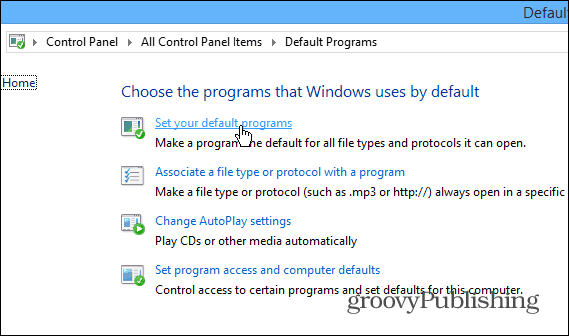
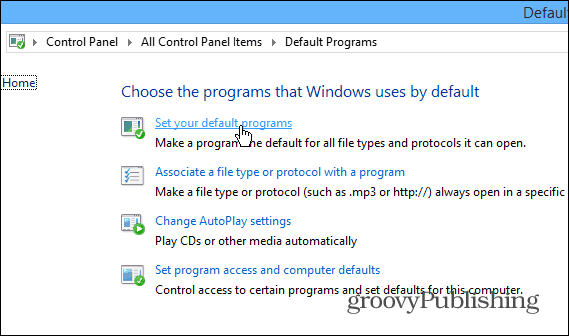
Scrollen Sie im nächsten Bildschirm im linken Bereich nach unten in der Liste der installierten Programme und wählen Sie Windows Media Player. Klicken Sie dann rechts auf „Dieses Programm als Standard festlegen“ oder wählen Sie die zweite Option, wenn Sie angeben möchten, welche WMP-Mediendateitypen standardmäßig geöffnet werden.
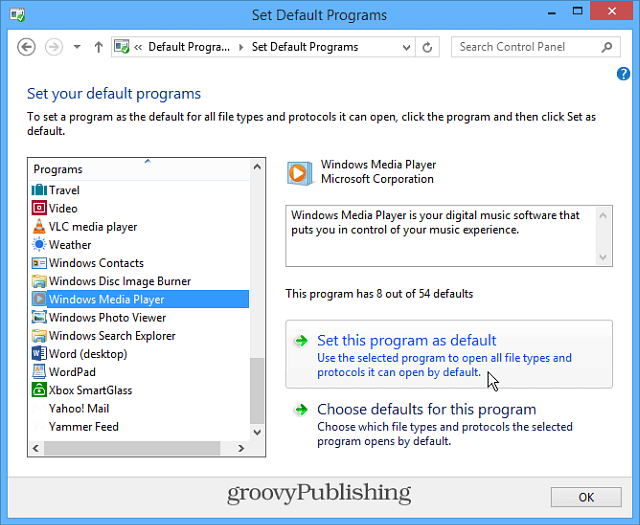
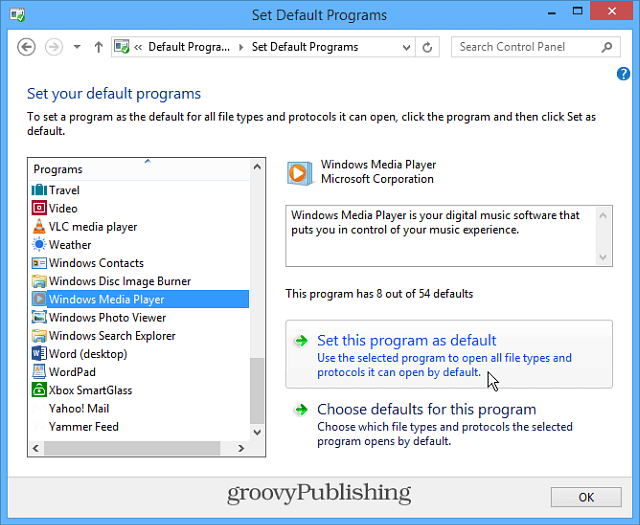
Wenn Sie nun Ihre Videos oder Musikordner öffnen, wird Windows Media Player standardmäßig so eingestellt, dass sie abgespielt werden.


Doppelklicken Sie dann auf die Datei, die Sie abspielen möchten, und genießen Sie die Show.


Wenn Sie WMP zum Abspielen einer Mediendatei verwenden möchten, klicken Sie mit der rechten Maustaste auf die Datei und wählen Sie Öffnen mit und dann den gewünschten Mediaplayer aus der Liste der installierten Programme oder Apps.


Während Windows 8 in der Presse einen schlechten Ruf erhalten hat und bei Verbrauchern nicht beliebt war, ist alles, was Sie in Windows 7 gewohnt sind, immer noch vorhanden, einschließlich Ihrer alten Favoriten. Windows 8 ist nichts zu befürchten; sie müssen einige Einstellungen anpassen, um die Verwendung zu vereinfachen.
Wenn Sie andere Desktop-Programme im Vergleich zu ihren modernen App-Äquivalenten verwenden möchten, lesen Sie unseren Artikel: So öffnen Sie Dateien in Desktop-Programmen.
